打印機使用時間長了,有時候我們會遇到打印速度變慢的問題,甚至打印一頁紙需要好幾分鐘。這不僅浪費時間,還可能影響正常使用。那么,打印機為什么會變慢?如何提高打印速度?本文將詳細分析打印機打印緩慢的原因,并提供有效的解決方案。

一、打印機打印慢的常見原因
1、打印質量設置過高
許多打印機默認使用“高質量”模式打印,以確保文檔清晰度。然而,高質量模式通常需要更長時間處理和噴墨/激光成像,因此打印速度會下降。
2、打印分辨率過高
打印分辨率(DPI,DotsPerInch)越高,打印機需要處理的圖像數據越大。例如,1200DPI的打印任務比300DPI需要更多時間處理和輸出,導致速度變慢。
3、打印機驅動或固件問題
驅動程序過舊或不兼容:打印機驅動如果沒有更新,可能會影響打印效率。
固件版本過舊:部分打印機廠商會發布固件更新來優化打印速度,舊版本固件可能存在性能問題。
4、墨盒或碳粉盒問題
墨水噴頭堵塞:噴墨打印機如果長時間未使用,墨水可能會干涸,導致噴嘴堵塞,使打印速度下降。
碳粉不足:激光打印機如果碳粉不足,可能會影響打印速度,甚至出現打印間歇性停頓的情況。
5、打印隊列過多或任務過大
如果打印機正在處理多個大型任務(如高分辨率圖片或長篇文檔),它可能會變慢,甚至在處理多個任務時出現卡頓。
6、計算機與打印機的連接問題
USB連接速度慢:老舊的USB1.1或USB2.0接口比USB3.0傳輸速度慢,影響打印速度。
網絡打印延遲:如果是無線打印機,WiFi信號弱或網絡擁堵可能會導致數據傳輸延遲,從而影響打印速度。
7、打印機硬件問題
打印機內部硬件老化:如果打印機長期使用,機械部件可能會老化,影響進紙、噴墨或激光成像速度。
內存不足:某些高端打印機具有內部存儲器(RAM),如果內存過小,大型任務會導致處理速度變慢。
二、解決打印機打印慢的問題
1、調整打印質量和分辨率
降低打印質量:在打印機設置中,將打印質量從“高”調整為“標準”或“草稿模式”,可以顯著提高速度。
降低DPI:如果不是專業圖像打印,300-600DPI足夠清晰,而1200DPI及以上會顯著拖慢速度。
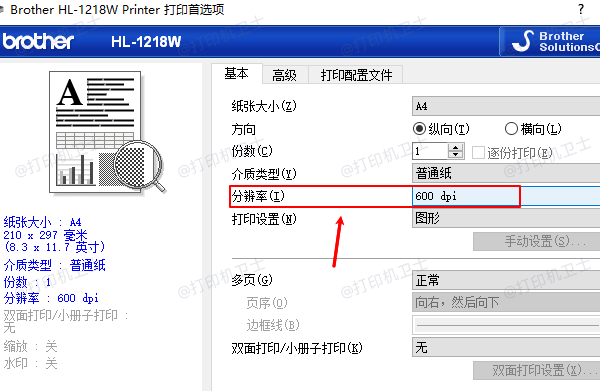
2、更新驅動和固件
3、維護墨盒和碳粉盒
定期清潔噴嘴(適用于噴墨打印機),可使用打印機的自動清潔功能或手動擦拭噴嘴。
檢查碳粉盒(適用于激光打印機),如果碳粉即將耗盡,可以更換新的碳粉盒,以避免打印速度下降。
4、清理打印隊列
打開“設備和打印機”→選擇打印機→右鍵“查看正在打印的內容”→取消不必要的打印任務,避免任務積壓導致速度變慢。

5、優化計算機與打印機的連接
更換高速USB線:如果是有線連接,建議使用USB3.0線纜,以提高數據傳輸速度。
優化WiFi連接:如果是無線打印機,可以靠近路由器,或者使用5GHz頻段WiFi以減少網絡延遲。
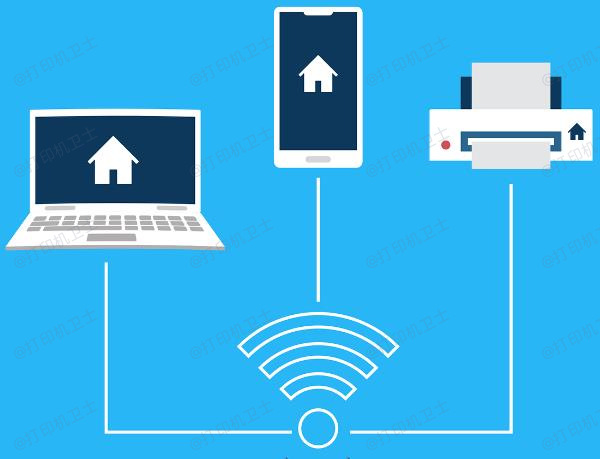
6、硬件升級或更換打印機
更換大內存打印機:如果打印大量復雜文檔(如PDF或高分辨率圖像),選擇帶更大RAM的打印機可提升處理速度。
更換更高速的打印機:如果打印機已經使用多年,可能需要升級到更快的型號,如激光打印機通常比噴墨打印機快。
以上就是打印機為什么打印慢,打印機慢原因及解決方法。
| 
